Jedna stvar koju je Google ispravno izveo sa Stadijom je otvaranje mogućnosti povezivanja. Koji god vam je omiljeni kontroler, Stadia ga vjerojatno podržava, barem na računalu (na Pixel telefonima može biti malo selektivniji). Za one koji volimo koristiti svoj PlayStation 4 DualShock 4 kontroler za igranje igara, evo korisnog vodiča o tome kako to raditi na Stadiji.
Proizvodi korišteni u ovom vodiču
- Klasični kontroler: DualShock 4 (47 USD na Amazonu)
Kako povezati svoj DualShock 4 sa Stadijom na telefonu
- Obavezno isključite DualShock.
-
Pritisnite i držite obje tipke Gumb Opcije i Gumb PlayStation dok traka svjetla ne počne bljeskati bijelo.
 Izvor: Android Central / James Bricknell
Izvor: Android Central / James Bricknell - Idi na svoj Bluetooth stranica na vašem telefonu
-
Dodirnite bežični kontroler koji se pojavljuje na dostupnim uređajima


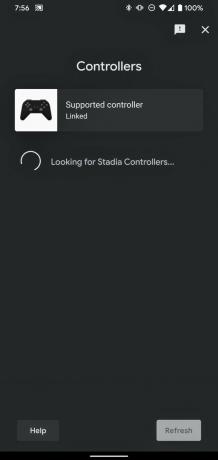 Izvor: Android Central
Izvor: Android Central - Nakon što je kontroler spojen na bluetooth, otvorite Aplikacija Stadia.
- Dodirnite malo ikona kontrolera u gornjem desnom kutu.
- Trebali biste vidjeti generički PS4 daljinski upravljač i riječi Povezani podržani kontroler.
- Ako to učinite, spremni ste za polazak!
Kako povezati svoj DualShock 4 sa Stadijom na računalu
Veza s telefonom je dovoljno jednostavna, ali veza s računalom još je jednostavnija. Stadia automatski prepoznaje bilo koji kontroler spojen na vaše računalo, a vaše računalo automatski povezuje bilo koji kontroler koji priključite izravno na USB.
Dakle, ako svoj DualShock 4 povežete putem USB-a s računalom, automatski će se otkriti i biti spreman za upotrebu. Jednom kad se povežete, možete ići na Web stranica Stadia i budite spremni za trenutnu igru. Ipak, jedna riječ opreza; kao što možete vidjeti na gornjoj snimci zaslona, Stadia vam govori samo je li povezan vaš Stadia kontroler, a ne je li povezan bilo koji drugi kontroler. I dalje će raditi u redu, ali Stadia vam ne govori da radi. Hvala, Google.
Trebate li koristiti DualShock umjesto Stadia kontrolera?
Ako niste kupili Stadia kontroler i samo koristite uslugu bez njega, tada je, naravno, upotreba vašeg DualShock-a najrazumnija. Ako ste kupili Founder's Edition Stadia paket, imat ćete na raspolaganju Stadia kontroler. Pa koji je najbolji?
Stadia kontroler i DualShock bliski su što se tiče izgleda i dojma, ali Stadia kontroler ima malo nježniji osjećaj. Okidači su malo duži, a držači malo tanji, što ga čini nešto ugodnijim za upotrebu. Uz to, Stadia ima namjenske gumbe za snimanje zaslona i upotrebu Google Asistenta, koji neće raditi s DualShockom 4. Naravno, još uvijek ne rade ni na Stadia kontroleru, pa je to možda sporan slučaj. Ipak, Stadia kontroler dizajniran je za reprodukciju Stadia bolje od svega ostalog, i to pokazuje.
Naši vrhunski odabiri opreme
Samo jedna stvar vam je potrebna za reprodukciju Stadia s vašim DualShock kontrolerom, a to je DualShock kontroler.
James Bricknell
Od vremena HTC Heroja James je imao dva ili tri Android telefona strpana u džepove. James je uvijek pri ruci i nudi savjete o telefonima, aplikacijama, a nedavno i PlayStationu, posebno VR-u, to je sada nešto opsesija. Pronađite ga @keridel gdje god se Media Socials nalazi.
